ซื้อมาเมื่อประมาณ 5 ปีก่อนครับ ตอนนั้นดังมากๆ ใครใช้ PDA นี่ต้องพูดถึง Palm เป็นอันดับแรกเลยทีเดียว (ไม่สิ สมัยก่อนต้องพูดว่า ปาล์ม เพราะไม่มีใครรู้จักคำว่า PDA) จวบจนบัดนี้ก็ยังคงมีสภาพพร้อมใช่งานอยู่ แต่ไม่ได้ Sync มานานมากแล้วครับ ไว้เปิด E-Book ที่จดพวกความรู้ทางการแพทย์ไว้อ่านเพียงอย่างเดียว
สภาพนั้นขออย่าให้บอก รอยถลอกรอบตัว พร้อมกับน็อตของเครื่องที่หล่นหายไปไหนก็ไม่รู้ ยังไงก็ตามรู้สึกแบตจะยังพอใช้งานได้ 1 วันเต็มๆ (ใช้แบบ นิดๆ หน่อยๆ เช่นไว้อัดเสียง อะไรทำนองนี้) ส่วนการเขียนหน้าจอนั้นถึงจะเพี้ยนไปบ้างเล็กน้อยแต่ก็ยังเขียนได้อยู่ จำได้ว่าตอนนั้นซื้อมาประมาณ 16,000 แน่ะ ไม่รู้ว่าตอนนี้จะเหลือซักเท่าไหร่ อิอิ
Archive for April 2009
Palm Tungsten T|3
สร้างเงาแบบเจ๋งๆ ใน Inkscape
โปรแกรม Inkscape เป็นโปรแกรมวาดรูปที่ผมคิดว่ามันทรงพลังพอๆ กับ Illustrator ทีเดียว (แต่จริงๆ ผมใช้ Illustrator ไม่เป็นแฮะ!) ช่วงนี้มักจะเห็นในเว็บ 2.0 นิยมสร้างเงาแบบทำให้กรอบภาพหรือกรอบข้อความดูลอยๆ อารมณ์ว่ากระดาษแปะเอาไว้อยู่ ก็เลยคิดว่า ลองทำดูบ้างดีกว่านะครับ
ก็เปิด Inkscape มาก่อนเลย แล้วก็วาดสี่เหลี่ยมอันนึง ใช้สีพื้น (Fill) เป็นสีเทา (ผมชอบอันที่อยู่ใน Tango) ไม่ต้องใส่ Stroke (คลิ๊กขวาตรง Stroke แล้วเลือก Remove Stroke)
ต่อมา ทำซ้ำทีนึง (กด Ctrl+D จะสะดวกกว่า.. โปรแกรม Inkscape เนี่ยมือนึงต้องอยู่บนคีย์บอร์ด อีกมือจับเม้าส์ น่าจะถนัดสุด)
ต่อมาแปลงสี่เหลี่ยมให้เป็นพาธ (ใครไม่รู้เรื่องก็คือเปลี่ยนให้มันแสดงมุมต่างๆ ทั้งมุมตรง มุมโค้ง เป็นจุดน่ะแหละครับ เดี๋ยวทำๆ ไปก็เข้าใจเอง) ใช้คำสั่ง พาธ -> วัตถุไปยังพาธ
มันก็จะกลายเป็นจุดสี่จุด ตามสี่มุม
ต่อมาใช้เครื่องมือเลือกโหนด (ปุ่มที่อยู่ข้างบนปุ่มสี่เหลี่ยมไปสามอันน่ะครับ) แล้ว drag ลากเลือกโหนดสองอัน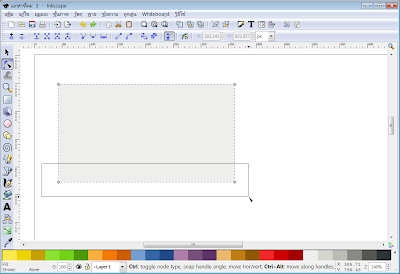
แล้วกดปุ่มเพิ่มโหนดเข้าไป (มันจะเพิ่มไปตรงกลางอัตโนมัติ)

ทีนี้ให้เลือกเฉพาะ 2 โหนดเดิม (วิธีเลือกก็เลือกอันนึงก่อน แล้วค่อยกด Shift พร้อมเลือกอีกอันเพื่อเลือกเพิ่ม)
แล้วลากลงมานิดนึงให้มันดูย้อยลงมา (กด Ctrl ค้างไว้ระหว่างลากจะทำให้มันลงมาตรงๆ ไม่เบี้ยวครับ)
ต่อมาเลือกโหนดตรงกลาง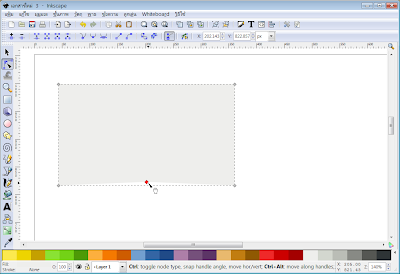
แล้วเปลี่ยนให้มันโค้งผ่านโหนดซะ (ปุ่มที่เม้าส์ชี้อยู่น่ะครับ)
เสร็จแล้ว จะดูเป็นแบบนี้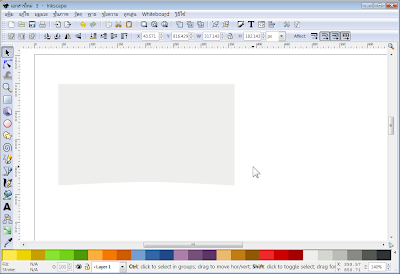
ทำแบบเดียวกับข้างบน
เปิดถาด Fill and Stroke (ปุ่มที่เม้าส์ชี้)
เปลี่ยนสีของ Fill (สีพื้น) ให้เป็นสีดำ หรือเทาเข้มหน่อย
แล้วย้ายมันไปข้างหลังอีกอันที่เราทำซ้ำไว้ (กดปุ่มที่เม้าส์ชี้ หรือจะกด PageDown ที่คีย์บอร์ดก็ได้ครับ)
พอมันไปอยู่ข้างหลังแล้วก็ปรับ Blur กับ Opacity ตามชอบ ให้มันดูเหมือนเงานุ่มๆ หน่อย
ต่อมากลับมาเลือกชิ้นที่ยังเป็นสี่เหลี่ยมอยู่
ใส่ Gradient ให้มัน ใช้เครื่องมือ Gradient (ปุ่มอยู่เกือบล่างสุด ที่อยู่เหนือที่ดูดสีน่ะครับ) แล้วลากไล่ให้มันเป็นวง (Gradient มีแบบไล่ธรรมดา กับไล่เป็นวง ปรับเครื่องมือจากทูลบาร์ข้างบนให้คล้ายๆ ของผมนะครับ)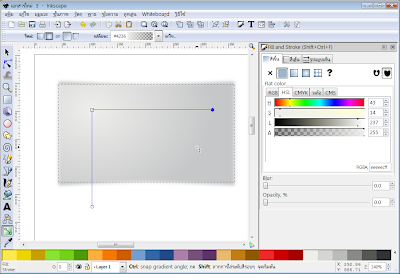
เปลี่ยนสีกลางวงให้เป็นสีขาวว่อก (ขาวสุด 255,255,255)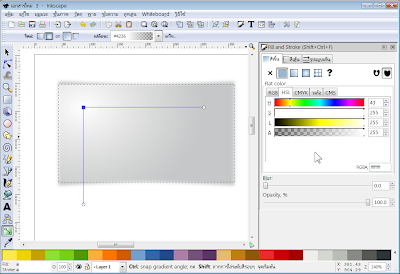
เปลี่ยนสี่ไล่ให้เป็นเทานิดๆ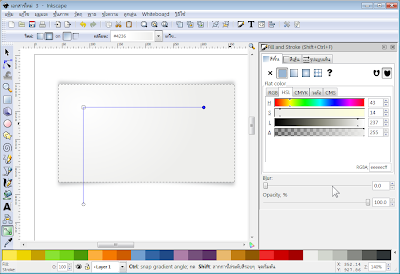
ก็เป็นอันเรียบร้อย
ปรับอีกหน่อยก็ได้แบบนี้ครับ!
ป.ล. ทำเป็นกรอบรูปก็ไม่เลว
Posted in graphic design, inkscape
Blueberry Cheese Cake
Blueberry Cheese Cake
ราคา 80 บาท
โรงแรม Swissotel Nai Lert Park
รส: นุ่มชีส หวานปนเค็มเล็กน้อย บลูเบอรี่ไม่เปรี้ยวมาก
Rate: 4/5
| From Cake |
| From Cake |
เพิ่มรายการ Recently Bookmarked ของ Firefox ให้มากกว่าสิบอัน
ไม่รู้มีใครเป็นแบบผมหรือเปล่า
ผมใช้ Firefox เวลาเจอเว็บไหนที่น่าสนใจ ก็จะกด Bookmark เอาไว้ แล้วมาดูในรายการ Recently Bookmarked ของ Firefox ในทีหลัง แต่ปัญหาของผมก็คือ เนื่องจากผมไม่คิดจะ Tag มันเสียเท่าไหร่ และแต่ละวันก็มีเรื่องน่าสนใจมากมาย มันก็มักจะหลุดไปจาก 10 รายการที่มีมาให้โดย default ของ Firefox ทุกที ก็เลยมีความคิดว่าน่าจะเพิ่มรายการจาก 10 เป็น 20 แต่แหม ใน Firefox Help ก็ไม่เห็นจะมีบอกว่าทำยังไง (มีแต่วิธี Save Search)
ว่าแล้วก็ไปเจอ เว็บนี้ ให้ความรู้ดีทีเดียว เราลองมาทำกันดูดีกว่า
ขั้นแรก เปิด Library จะเห็นว่าอันเก่ามันมี 10 รายการเอง
ขั้นต่อมา คลิ๊กขวาแล้วสร้าง New Bookmark
แล้วก็พิมพ์โค้ดไปตามนี้ครับ
place:queryType=1&sort=12 &maxResults=20

แค่นี้แหละ เรียบร้อย!

(แอบดูรายการที่ผม Bookmark ไว้หรือเปล่า 55)
รายละเอียดของ Query ก็มีดังนี้
Query Type
0=ค้นเฉพาะใน History
1=ค้นเฉพาะใน Bookmarks
2=ค้นทั้งสองแห่ง
Sort
0=Natural Bookmark Order - เรียงตามลำดับที่โปรแกรมเข้าใจ
1=Sort by title, A-Z
2=Sort by title, Z-A
3=Sort by visit date, most recent last
4=Sort by visit date, most recent first
5=Sort by URI, A-Z
6=Sort by URI, Z-A
7=Sort by visit count, ascending
8=Sort by visit count, descending
9=Sort by keyword, A-Z
10=Sort by keyword, Z-A
11=Sort by date added, most recent last
12=Sort by date added, most recent first - อันนี้คือที่เราต้องการคือให้เอาบุ๊คมาร์คทั้งหมดมาเรียงตามวันที่สร้าง แล้วเอาอันล่าสุดไว้อันแรก
13=Sort by last modified date, most recent last
14=Sort by last modified date, most recent first
17=Sort by tags, ascending
18=Sort by tags, descending
19=Sort by annotation, ascending
20=Sort by annotation, descending
maxResults คือว่าเราต้องการรายการเท่าไหร่ ก็เอาเท่านั้น (0 คือเอาทั้งหมดเลย)
เพราะฉะนั้น Query ของเรา place:queryType=1&sort=12 &maxResults=20 หมายถึง แสดงรายการ Bookmark ทั้งหมดเรียงตามวันที่สร้าง แล้วตัดเอามาเฉพาะ 20 อันแรก นั่นเอง (ถ้าต้องการใช้คำค้นเพิ่มด้วย ให้เพิ่ม &terms=คำค้น นะครับ)
นิตยสารที่ยังสมัครอยู่
สมัยก่อนผมเองเป็นสมาชิกนิตยสารหลายฉบับ โดยเฉพาะนิตยสารคอม แต่เมื่อถึงยุคเว็บ (และ Feed) รุ่งเรือง ก็เลิกสมัครหมด (ด้วยเหตุว่าหาอ่านเองฟรีๆ บนเน็ตก็ได้.. แม้แต่ซื้อตามแผงก็ยังไม่ค่อยอยากซื้อซะเท่าไหร่ ยกเว้นเบื่อๆ)
แต่นิตยสารที่ผมยังสมัครอยู่ในตอนนี้ก็คือเล่มนี้ครับ:
 |
| From Life |
มันคือ Scientific American นั่นเอง
ถามว่าทำไมถึงยังสมัครอยู่ เหตุผลมีอยู่ 2 ข้อ
1. เล่มเล็ก อ่านง่าย สีสันสวยงาม ถึงแม้ว่าจะมีเวอร์ชั่นบนเน็ตก็ตาม แต่อ่านเล่มนี้แล้วรู้สึกดูรูปได้ชัดเจน สบายตากว่า แล้วก็นอนอ่านได้อีกต่างหาก (จะเอาโน้ตบุ๊คไปอ่านบนเตียงนอนคงไม่ไหว)
2. ราคาพอคบหากันได้ นับว่าไม่แพงเลยสำหรับ 44 ดอลลาร์สหรัฐ ต่อ 1 ปี ค่าส่งฟรี
คิดว่าถ้ายังราคาเท่านี้อยู่ผมคงสมัครไปเรื่อยๆ (ยกเว้นว่าจะจนเอามากๆ) แต่ปัญหาที่ผมกำลังเจอตอนนี้คือ การส่งมาตามไปรษณีย์นั้นเอาแน่เอานอนไม่ได้ซะเท่าไหร่ ก็คิดดูสิครับว่าผมได้สามเล่มนี้ (ฉบับเดือน ก.พ. มี.ค. เม.ย.) มาพร้อมๆ กันภายในสัปดาห์นี้เลยทีเดียว -_-"






